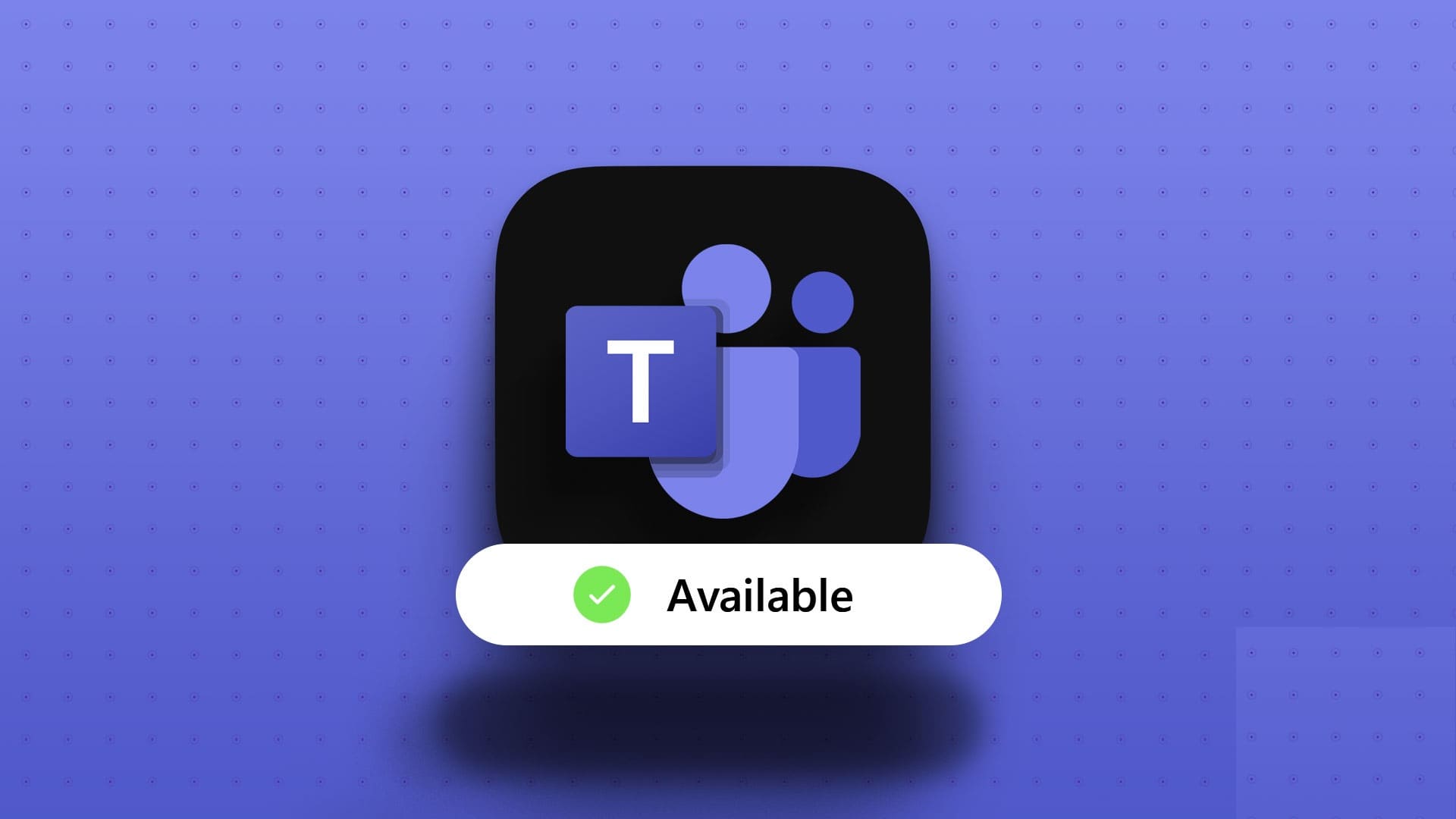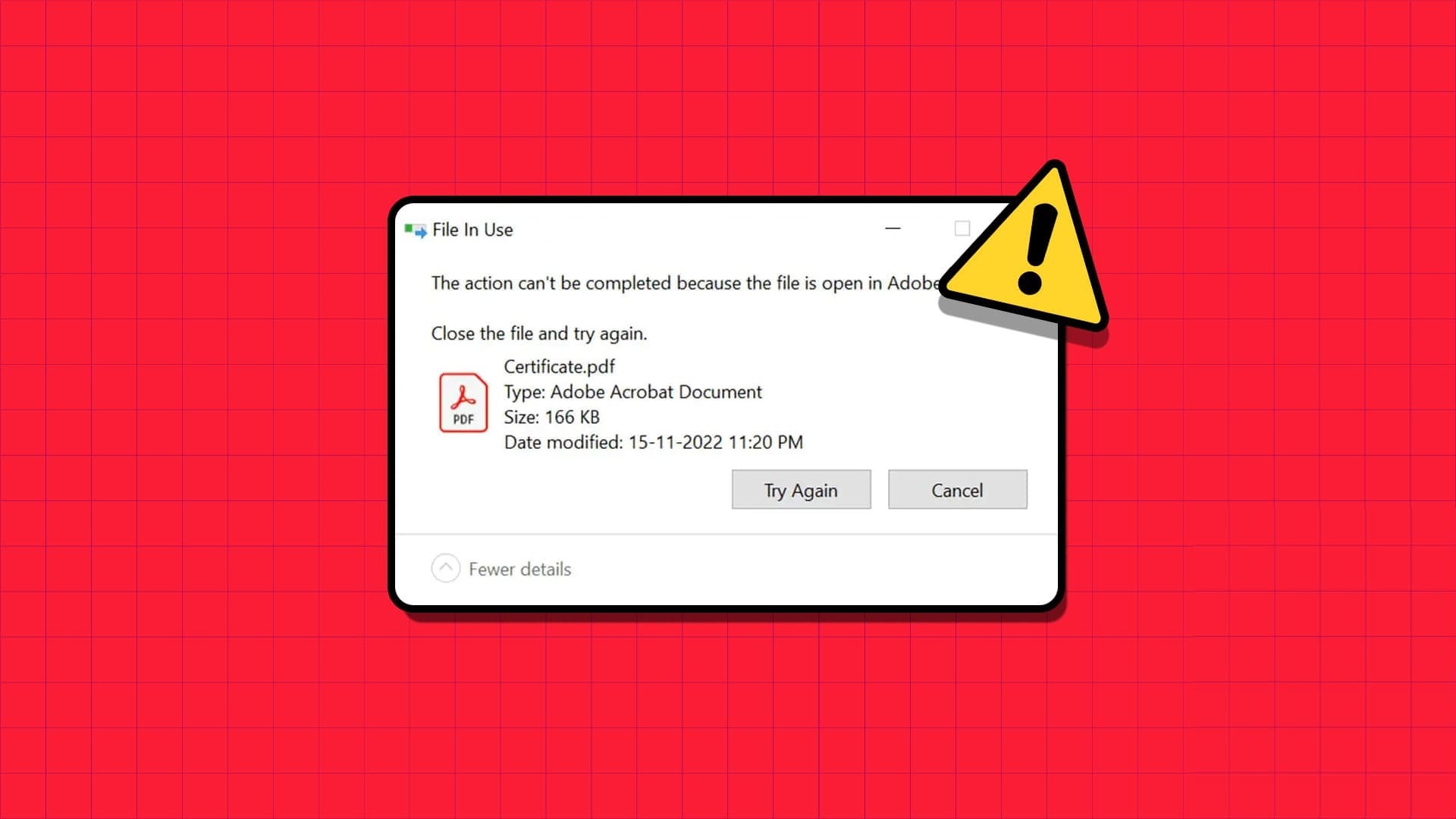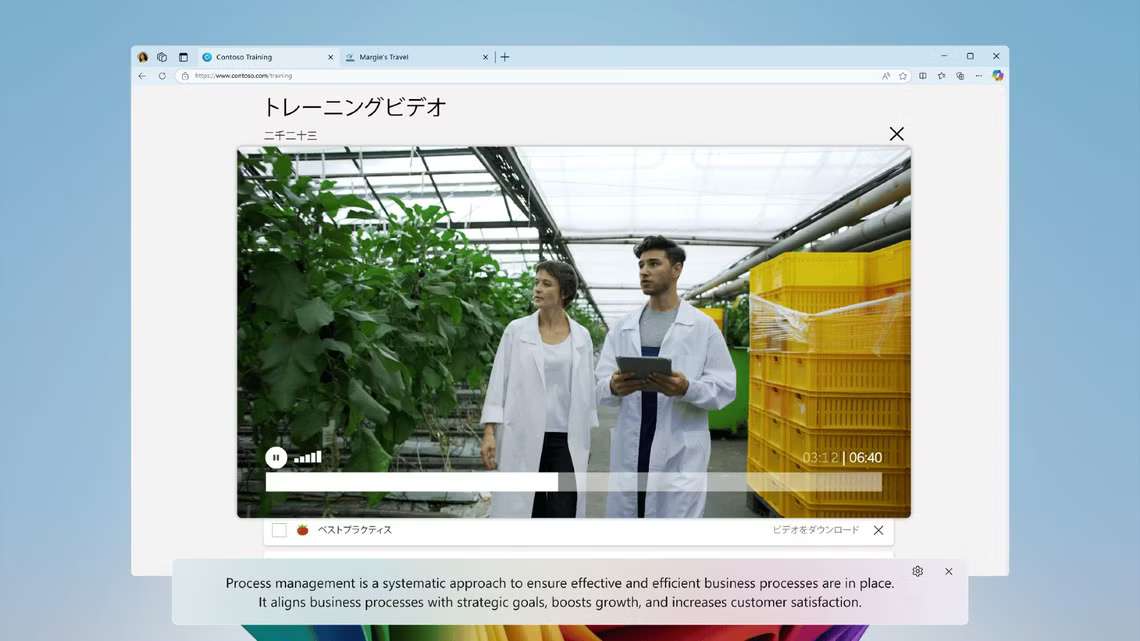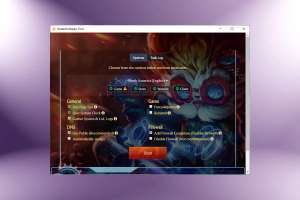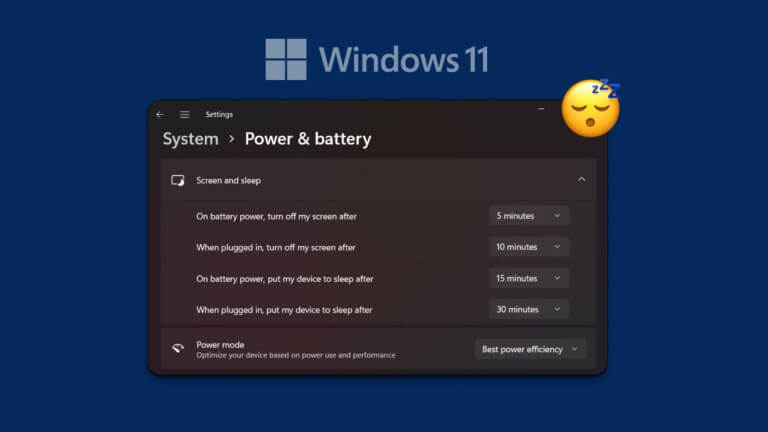Bu makale, bilgisayar ekranınızda neden yatay çizgilerin göründüğünü ve bunları nasıl ortadan kaldıracağınızı öğrenmek için bilgisayarınızda ve ekranında gerçekleştirebileceğiniz çeşitli kontroller ve düzeltmeler konusunda size yol gösterir.
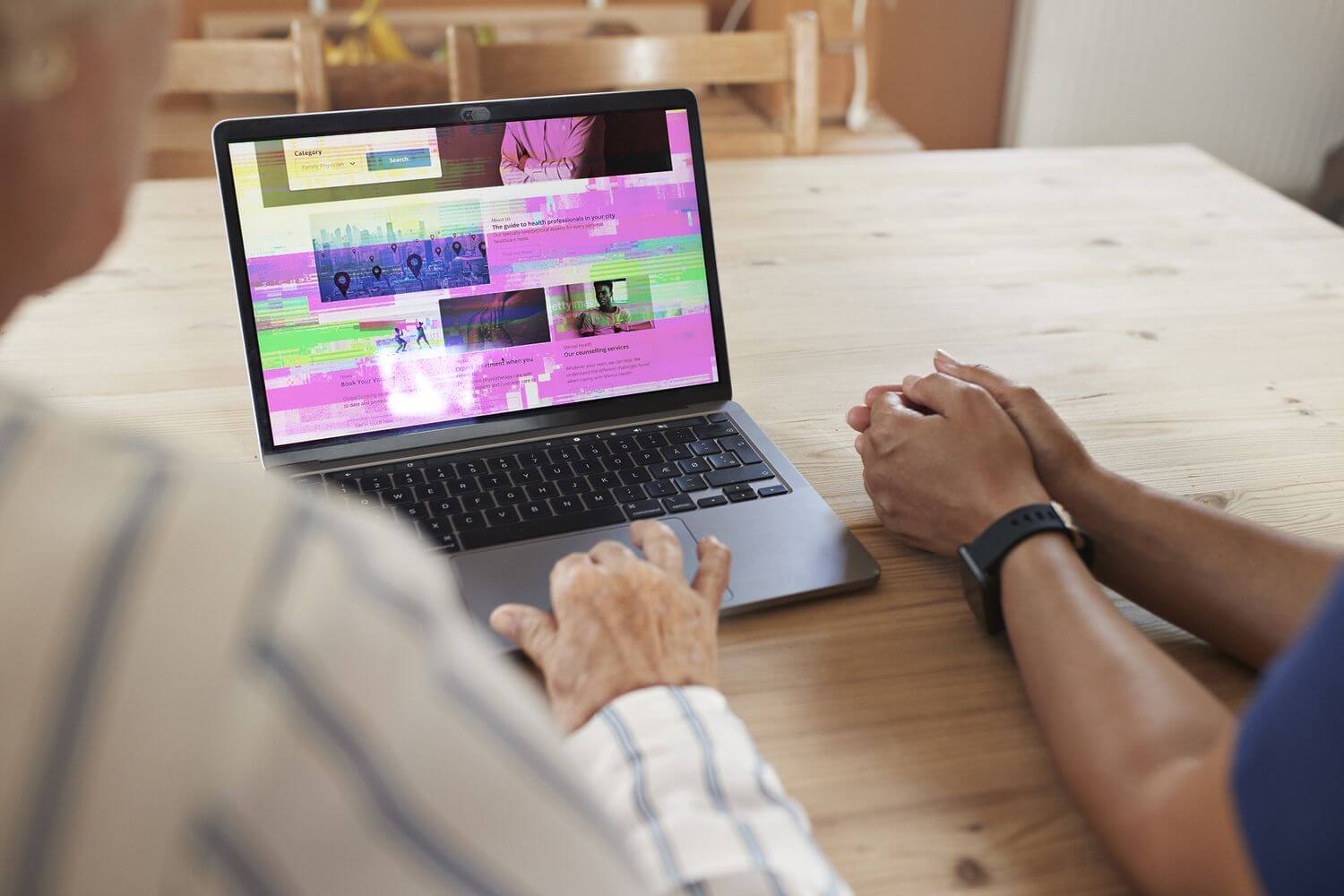
Bilgisayar ekranında yatay çizgilerin görünmesine neden olan nedir?
Bilgisayar ekranındaki yatay çizgilerden kaynaklanabilir.
- Ekranda ve bağlantı kablolarında aşırı ısınma veya fiziksel hasar
- Ekran ile seçilen ekran çözünürlüğü arasındaki tutarsızlık
- Yenileme hızı ayarları yanlış
- Eski aygıt sürücüleri ve işletim sistemleri
Bazılarının tamir edilmesi kolaydır, bazılarının ise tamirhaneye gitmesi gerekebilir.
Bilgisayar ekranındaki yatay çizgiler nasıl düzeltilir?
İşte bilgisayar ekranınızdaki veya monitörünüzdeki yatay çizgilerden kurtulmak için en iyi çözümler.
- Ekranı kapatıp tekrar açın. Temel bir düzeltme gibi görünüyor, ancak genellikle yatay çizgiler gibi ekran hatalarını düzeltiyor.
- Bilgisayarı yeniden başlatın. Bu, çeşitli teknik sorunları çözebilir ve ekranınızdaki titreyen çizgilerden kurtulabilir.
- Farklı bir ekran deneyin. Bunu yapmak, çizgilerin bilgisayar ekranınızdan mı yoksa bilgisayarın kendisinden mi kaynaklandığını belirlemenize yardımcı olabilir.
- Fişi takılı değilken ekranınızı kontrol edin. Monitörünüzü açık tutun, bilgisayarınızdan çıkarın ve fişi çekiliyken ekranında herhangi bir titreme veya çizgi olup olmadığına bakın. Herhangi bir bozulma görürseniz, ekranınız zarar görmüş demektir.
- Klavyenin bağlantısını kesin ve yeniden bağlayın. Çıkarılabilir klavye kullanan bir bilgisayarınız varsa, çıkarın, birkaç saniye bekleyin ve ardından yeniden takın.
- Dizüstü bilgisayarı kapatın ve yeniden açın. Dizüstü bilgisayarınızın ekranını kapatın, birkaç saniye bekleyin ve ardından yavaşça yeniden açın. Kilit açıkken ekranda ne zaman çizgiler göründüğüne bakın. Çizgiler yalnızca belirli bir açıda görünüyorsa, bunun en olası nedeni hasarlı kablolardır.
- Dizüstü bilgisayarınızı sert bir yüzeyde kullanın. Battaniye veya masa örtüsü gibi yumuşak yüzeyler aşırı ısınmaya neden olarak ekranda titremeye ve çizgilere neden olabilir.
- En son işletim sistemi güncellemelerini yükleyin. Daha yeni donanımla çakışan eski yazılım, bilgisayar ekranınızda çizgilere neden olabilir.
- Ekran bağlantısını kontrol edin. Tüm kabloların güvenli bir şekilde bağlandığından emin olun ve kabloları kontrol ederken ekran görüntü kalitesinde herhangi bir gelişme olup olmadığını izleyin. Bağlantı kablosuna dokunduğunuzda görüntünün düzeldiğini veya kötüleştiğini fark ederseniz kabloyu değiştirmeniz gerekebilir.
- Ekranın fişini çekin. Harici bir monitör kullanıyorsanız, bilgisayarınızdan çıkarın, birkaç saniye bekleyin ve tekrar takın.
- Mıknatısları ve elektroniği çıkarın. Bilgisayarınızın, monitörünüzün veya bağlantı kablolarınızın yakınında başka elektronik veya manyetik aygıtlarınız varsa, iletişimi engelleyip çizgilere neden olabileceğinden bunları başka bir konuma taşıyın.
- Bilgisayarınızı ve ekranınızı temizleyin. Toz, bilgisayarın ve ekranının aşırı ısınmasına neden olarak görsel bozulmalara neden olabilir.
- Ekran çözünürlüğünü değiştirin. İster Windows PC ister Mac kullanıyor olun, ekran çözünürlüğünü değiştirmeyi deneyin.
- Ekranınızı kalibre edin. Bu işlem yalnızca birkaç dakika sürmeli ve monitörünüzü bilgisayarınız ve ortamıyla kullanım için optimize etmenize yardımcı olabilir.
- Ekranınızın yenileme hızını değiştirin. Başka bir yenileme hızı ayarına geçmek, çizgilere ve ekran titremesine yardımcı olabilir.
- Aygıt sürücülerinizi güncelleyin. orayı kontrol et Sürücü güncellemeleri Monitör ve ekranla ilişkili profiller için.
- Sorun gidericiyi çalıştırın. Ayarlar > Sistem > Sorun Gider > Diğer sorun gidericileri açın ve Video Oynatma ve Program Uyumluluğu Sorun Giderici'yi çalıştırın. Diğer sorun gidericilerle ilgili öneriler sunulursa bunları da çalıştırın.
- Ekranınızı fabrika ayarlarına sıfırlayın. Harici bir monitör veya monitör kullanıyorsanız, fabrika ayarlarına sıfırlamak için PC'nizin değil yerleşik ayarlarını kullanın. Bu Ayarlara, fiziksel Ayarlar veya bilgisayar ekranınızdaki menü düğmesi aracılığıyla erişebilirsiniz.
- Resmi destekle iletişime geçin. Bilgisayar üreticinizin desteğine başvurun ve onarım veya değiştirme hakkında bilgi alın.
- Yeni bir bilgisayara veya monitöre yükseltin. Başka hiçbir şey işe yaramazsa, yeni bir bilgisayara yükseltme veya daha yeni bir monitöre yatırım yapma zamanı gelmiş olabilir.
Sıkça Sorulan Sorular:
S1: Bilgisayar ekranındaki sinyal eksikliğini nasıl düzeltebilirim?
Cevap: Ekranınızda “Giriş Sinyali Yok” yazan bir mesaj görüntüleniyorsa, hatalı bir kablonuz veya bileşeniniz olabilir. Sorunu gidermek için bilgisayarınızı kapatıp yeniden açın. Ayrıca, bağlantının güvenli olduğundan emin olarak monitör kablosunu bilgisayarınıza çıkarın ve yeniden takın. Sorunun bilgisayarınızda olup olmadığını görmek için başka bir ekranı deneyin. Ayrıca video kartınızı sıfırlamayı deneyin; Başka hiçbir şey işe yaramazsa değiştirin Video kartı sana özel.
S2: Ekran rengi sorununu nasıl düzeltirim?
Cevap: Bilgisayar ekranındaki renkleri ve bozulmayı düzeltmek için , monitörü açıp kapatın, bilgisayarı yeniden başlatın ve monitör ile bilgisayar arasındaki kablonun sıkıca bağlandığından emin olun. Bir CRT monitör kullanıyorsanız, ekranın manyetikliğini gidermeyi deneyin. Ayrıca video kartınızın kalite ayarlarını değiştirmeyi ve monitör ayar düğmelerini denemeyi deneyebilirsiniz.
S3: Bilgisayar ekranındaki gölgeleri nasıl düzeltirim?
Cevap: "Gölgelenme" olarak da bilinen ekran yanmasını düzeltmek için ekranınızı en az 48 saat kapatmayı deneyin. Ayrıca ekran koruyucuyu tamamen beyaz bir görüntüye ayarlamayı ve birkaç saat çalışmasına izin vermeyi deneyin. Sıkışmış pikselleri düzelten JScreenFix aracını kullanmayı da deneyebilirsiniz.